無料のホームページ作成ソフト「ez-HTML」のインストール
フリーのHP作成ソフト「ez-HTML」は、プレビュー機能も付いた優れもののHTMLエディタで、XTHMLにも対応しています。今回の日南市での経営革新塾でも講義で使用します。
このソフトをダウンロードするには、以下の画像をクリックしてサイトにアクセスし、最新版(下画像参照。一番上)の「DOWNLOAD」をクリック。
ダウンロードが完了すると表示されるファイル(上画像参照)をダブルクリックし、

「インストール」(下画像参照)ボタンをクリックします。
(インストール先を変更したい場合は、「参照」ボタンで希望するフォルダを選択します)

インストールが完了すると、「ezhtml***」(* は数字)というフォルダができます。
そのフォルダの中に入っている「ezhtml.exe」がHP作成ソフトです。

これでソフト自体のインストールは終わりですが、このままでは画像のGIF形式やPNG形式が使えないようなので、使えるように作業を行います。
サイトにも記載のある通り、渡辺氏のサイトから以下の2つのファイルをダウンロードします。
(ダウンロードできない場合は、こちらからダウンロードして下さい。)
ダウンロードしたファイルは2つとも圧縮された状態なので、「lhaca」などの解凍ソフトで解凍します。
解凍すると、以下の2つのファイル(「ifPNG.spi」と「ifGIF2.spi」ができますので、


先程、「ezhtml」をインストールしたフォルダにコピーして下さい。(下図参照)

作業も以上で終わりです。「ezhtml.exe」をクリックすれば起動できます。

【オススメ設定 その1 XHTMLでの作成をオススメします。】
①HTMLのバージョンを設定
「カスタム」→「HTMLの仕様と文法」→「XHTML1.0 Transitional」の順にクリック。
②文字コードの設定
「ファイル」→「文字コードの設定(高度)」→「UTF-8(BOM付き)で保存する」の順にクリック。
※新規にHTMLファイルを作成する際に、以下のような最初の1行目を削除する。
「<?xml version="1.0" encoding="UTF-8"?>」の部分。
| 表示される文字が小さいという方は・・・ ③「表示」→「フォント設定」で文字のサイズを変更できる。 |
【オススメ設定 その2 スタイルシートを外部ファイル化する】
①CSSファイル(スタイルシートファイル)を新規作成
「ファイル」→「作成タイプを指定して新規作成」で、「CSS」を選択して「OK」。
「design.css」という名前で保存。
②htmlファイルと新規作成し、①のCSSファイルと関連付ける。
「ファイル」→「新規作成」をクリックし、<title>の次の行に以下のタグを入力。
「<link rel="stylesheet" type="text/css" href="design.css" />」

【オススメ設定 その3 全体を中央揃えにする方法】
①CSSファイルに切り替えて以下のように入力します。
※但し、htmlをdivを使ってレイアウトする場合の方法です。
この例では、全体を囲むdivに「wrap」という名前をつけた場合です。
body{
text-align:center;
} /*IE6用の中央揃え*/
*{
margin:0px;
padding:0px;
} /*全ての余白を0にする*/
img{vertical-align:bottom;}
/*IEで、画像の下に出来る余白を消す*/
#wrap {
width:800px;/*幅の設定。数字は任意。*/
margin:auto;/*中央揃え。上の「幅の設定」とセット。*/
text-align:left;
}
2008/12/10 更新。


ディスカッション
コメント一覧
まだ、コメントがありません